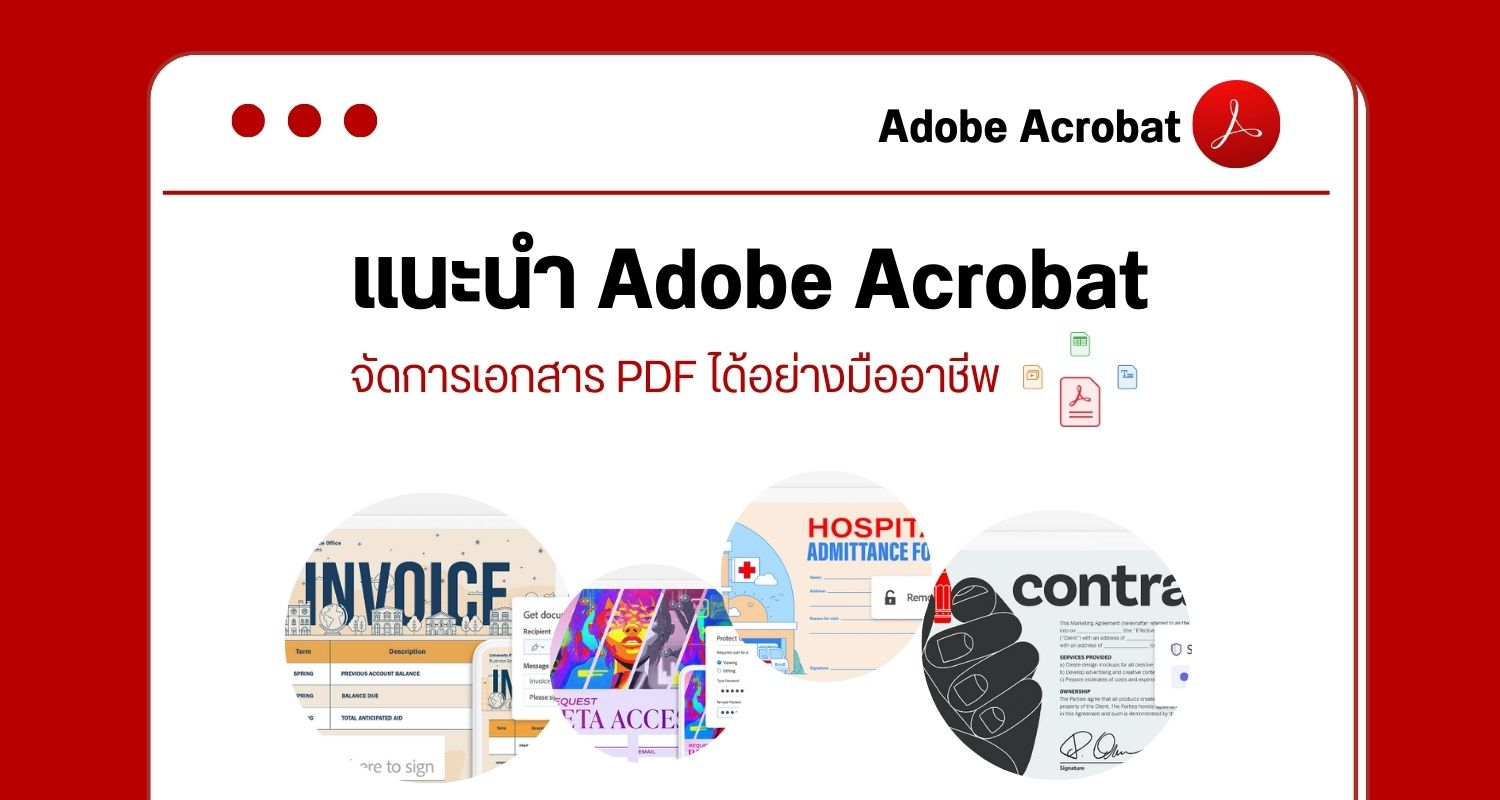สำหรับคนทำงานเอกสาร หากจะพูดถึงโปรแกรมแก้ไข PDF อันดับแรกที่เรานึกถึงกันก็คงหนีไม่พ้น โปรแกรม Adobe Acrobat หนึ่งในโปรแกรม PDF Editor ที่ดีที่สุดตลอดกาล ทั้งในเรื่องของประสิทธิภาพในการทำงานของตัวโปรแกรมที่มีฟังก์ชันที่ครบครันสำหรับงานเอกสาร รวมไปถึงฟีเจอร์ที่หลากหลายอีกด้วย
Adobe Acrobat เป็นโปรแกรมอ่านและแก้ไข PDF ยอดนิยมที่ช่วยให้ผู้ใช้งานสามารถทำงานกับไฟล์ PDF ได้อย่างครบวงจร และมีประสิทธิภาพ อีกทั้งยังสามารถทำงานทั้งจากที่บ้านและในเนื่องจากเครื่องมือของ Adobe Acrobat นั้นออกแบบมาให้ใช้งานง่าย สามารถใช้งานได้ทั้งทั้งในโทรศัพท์ แท็บเล็ต และเดสก์ท็อป โดยโปรแกรมนี้มีฟีเจอร์มากมายฟังก์ชันการแก้ไข
ฟังก์ชันการแก้ไข
- แก้ไขข้อความและรูปภาพ (Edit text and images.) : Adobe Acrobat จะช่วยให้ผู้ใช้แก้ไขข้อความและรูปภาพใน PDF อย่างรวดเร็วได้ทุกที่ โดยที่สามารถกลับ ครอบตัด ปรับขนาด หรือแทนที่รูปภาพ เพิ่มข้อความ และแก้ไขคำผิดได้อย่างง่ายดายเพื่อให้ PDF สมบูรณ์แบบ
.png)
- สร้างสรรค์จากเทมเพลต (Create from templates.) : เริ่มต้นการทำงานเอกสารได้อย่างรวดเร็วสร้างสรรค์ด้วยเทมเพลต PDF ที่มีให้เลือกใช้หลายสิบแบบ หรือจะสร้างเทมเพลตที่สามารถนำกลับมาใช้ซ้ำเป็นขงตัวเองก็ได้เช่นกัน
.png)
- จัดระเบียบและจัดเรียงหน้า (Organize and reorder pages.) : ผู้ใช้สามารถเพิ่มและจัดเรียงหน้าได้อย่างงายดาย เพียงแค่ลากแล้ววาง ทั้งยังลบส่วนที่ผู้ใช้ไม่ต้องการออกได้อีกด้วย
.png)
- ใส่คำอธิบายประกอบใน PDF (Merge and split PDFs.) : แสดงความคิดเห็นและทำเครื่องหมายในเอกสาร PDF ด้วยเครื่องมือแก้ไขที่ช่วยให้ผู้ใช้พิมพ์ ไฮไลต์ หรือขีดเส้นใต้ข้อความ และวาดเส้นหรือทำเครื่องหมายแบบอิสระได้ทุกที่ในไฟล์
.png)
- บีบอัดไฟล์ของผู้ใช้ (Compress your file.) : การแก้ไขไฟล์ PDF มีมากกว่าแค่การเปลี่ยนแปลงเนื้อหา หากไฟล์มีขนาดใหญ่เกินไปจนไม่สามารถส่งได้ ผู้ใช้เพียงแค่บีบอัดไฟล์นั้น โดยการลดขนาดไฟล์จะทำให้ผู้ใช้แชร์ PDF ได้ง่ายขึ้นเพื่อการทำงานร่วมกันที่ราบรื่นมากยิ่งขึ้น

- แยกและแก้ไขข้อความด้วย OCR (Extract and edit text with OCR.) : เทคโนโลยีการจำอักขระด้วยแสง (OCR) ที่มาพร้อมกับโปรแกรมของทาง Adobe Acrobat สามารถแยกข้อความจากเอกสารที่สแกนและแปลงเอกสารให้กลายเป็น PDF ที่แก้ไขได้ โดยผู้ใช้สามารถค้นหาข้อความใน PDF เพื่อหาคำหรือวลี แล้วทำการแก้ไขได้โดยทันที OCR ยังสามารถจดจำแบบอักษรและการจัดรูปแบบได้ ดังนั้น PDF ใหม่ของผู้ใช้จึงมีลักษณะตรงกับเอกสารต้นฉบับที่เป็นกระดาษ

- ผสานและแยก (Merge and split.) : ผู้ใช้สามารถรวมไฟล์ต่างๆ ให้เป็น PDF ไฟล์เดียวเพื่อความสะดวกในการจัดเก็บหรือทำกลับกันโดยการแยกไฟล์เดียวให้กลายเป็นไฟล์ PDF หลายไฟล์ได้ในไม่กี่คลิก

ฟังก์ชันการแปลงไฟล์
- เปลี่ยนประเภทไฟล์ (Change file types.) : แปลง PDF ให้เป็นไฟล์ประเภทอื่นไม่ว่าจะเป็น Microsoft Word, Excel, PowerPoint และไฟล์รูปภาพประเภทต่างๆ เช่น .jpeg และ .png

- แปลงเอกสาร Microsoft เป็นไฟล์ PDF (Convert Microsoft docs into PDF files.) : ผู้ใช้สามารถสร้าง PDF คุณภาพสูงที่แชร์ได้จากเอกสาร Microsoft Office และไฟล์รูปแบบอื่นๆ เช่น Microsoft Word, PowerPoint และ Excel ซึ่งสามารถทำได้ง่ายๆ อีกทั้งการจัดรูปแบบ แบบอักษร และเลขหน้าจะเหมือนกับเอกสารต้นฉบับของผู้ใช้ทุกประการ

- เปลี่ยนรูปภาพเป็น PDF (Turn an image into a PDF) : ผู้ใช้สามารถแปลงไฟล์รูปภาพ เช่น JPG, PNG, BMP, GIF และ TIFF ให้เป็น PDF ที่ดูได้ทั้งจากอุปกรณ์และเดสก์ท็อปได้ด้วยการแตะเพียงไม่กี่ครั้ง

- สร้าง PDF ที่แก้ไขได้จากไฟล์สแกน (Create an editable PDF from a scan.) : ผู้ใช้งานสามารถสแกนเอกสารหรือรูปภาพแล้วบันทึกเป็น PDF ได้ด้วยแอพฯ มือถือ Adobe Scan โดยผู้ใช้สามารถทำการเปลี่ยนไฟล์สแกนเป็นไฟล์ PDF พร้อมกับข้อความที่ค้นหาหรือแก้ไขได้จากทุกที่โดยใช้ Adobe Acrobat และ Acrobat Reader แอพฯ สำหรับแก้ไขและดู PDF ที่ดีที่สุด

- แปลงจาก HTML เป็น PDF ได้ในคลิกเดียว (From HTML to PDF. In a click) : แปลงหน้าเว็บ HTML เป็นเอกสาร PDF ที่สามารถใช้งานและทำหน้าที่ได้เหมือนเว็บเพจโดยที่ลิงก์ที่สามารถคลิกได้ รูปภาพ และการจัดรูปแบบจะยังคงเหมือนเดิม

ฟังก์ชันการเซ็นชื่อแบบอิเล็กทรอนิกส์
- สร้างและกรอกแบบฟอร์ม PDF (Fill out and sign forms.) : Adobe Acrobat ถือว่าเป็นทางเลือกที่รวดเร็ว ปลอดภัย และเชื่อถือได้ในการกรอกข้อมูลในไฟล์ PDF สร้างแบบฟอร์มใหม่ และจัดการเอกสารออนไลน์ไม่ว่าจะอยู่ในหรือนอกสำนักงาน นอกจากนี้ผู้ใช้ยังสามารถเพิ่มลายเซ็นอิเล็กทรอนิกส์ในแบบฟอร์มได้จากทุกอุปกรณ์ โดยเมื่อใช้ Adobe Acrobat ผู้ส่งและผู้รับจะทำงานในแอพฯ ที่กำลังใช้อยู่ได้โดยไม่ต้องสลับไปใช้แอพฯ อื่น เซ็นชื่อหรือกรอกแบบฟอร์มได้ง่ายสุดๆ ด้วยโซลูชัน PDF ครบวงจรของของทาง Adobe Acrobat

- ส่งคำขอและติดตามลายเซ็น (Request and track e-signatures.) : Adobe Acrobat ทำให้การรวบรวมลายเซ็นอิเล็กทรอนิกส์เป็นเรื่องง่าย ส่งคำขอลายเซ็นในเอกสาร PDF ของผู้ใช้ได้จากแถบเมนู จากนั้นผู้ใช้จะติดตามคำขอได้ในทุกขั้นตอน

- สร้างแบบฟอร์มของผู้ใช้เอง (Create your own forms.) : บอกลาการเซ็นแบบกระดาษไปได้เลย แล้วมาสร้างแบบฟอร์ม PDF อิเล็กทรอนิกส์ที่แก้ไขได้ของผู้ใช้เองในไม่กี่ขั้นตอน เพื่อเก็บข้อมูลจากลูกค้า ผู้ขาย และบุคคลอื่นๆ อย่างรวดเร็วและปลอดภัย โดยสามารถใช้แถบเครื่องมือเพื่อเพิ่มช่องแบบฟอร์มที่กรอกข้อมูลได้ ช่องข้อความ เมนูแบบเลื่อนลง กล่องเครื่องหมาย และช่องลายเซ็นไปยังแบบฟอร์มที่ผู้ใช้กำหนดเองตามต้องการได้อย่างง่ายดาย นอกจากนี้ผู้ใช้ยังสามารถเลือกจากเทมเพลตแบบฟอร์มที่มีอยู่เพื่อให้ผู้ใช้เริ่มทำงานได้อย่างรวดเร็ว

ฟังก์ชันการแชร์และป้องกัน
- แชร์ไฟล์ได้อย่างอิสระ (Share on your terms.) : ส่งเอกสารให้เพื่อนร่วมงานผ่านลิงก์ ควบคุมผู้ที่สามารถเข้าถึง PDF ของผู้ใช้หรือจะเผยแพร่เป็นสาธารณะก็สามารถทำได้
.png)
- เก็บรวบรวมคำติชมจากทุกคน (Collect feedback from anyone.) : แชร์ PDF กับผู้อื่นเพื่อขอความคิดเห็นและคำอธิบายประกอบ ซึ่งผู้รับสามารถแสดงความคิดเห็นได้ทันทีโดยไม่จำเป็นต้องลงชื่อเข้าใช้

- ปกป้องเอกสารของผู้ใช้ให้ปลอดภัยอยู่เสมอ (Keep documents safe.) : ปกป้องเอกสารที่สำคัญด้วยรหัสผ่าน ใช้ฟีเจอร์ความปลอดภัยอื่นๆ เพื่อจำกัดการแก้ไข การพิมพ์ การคัดลอก และอีกมากมาย

- เพิ่มรหัสผ่านในระหว่างการส่งออกไฟล์ (Add a password during file export) : เพิ่มการปกป้องด้วยรหัสผ่านในขั้นตอนการบันทึกเอกสาร Microsoft Word, Excel, Outlook หรือ PowerPoint ของผู้ใช้ให้เป็น PDF

- ปิดใช้การปกป้องด้วยรหัสผ่าน (Turn off password protection.) : ปลดล็อกเอกสารที่ผู้ใช้สร้างขึ้นเมื่อไม่จำเป็นต้องใช้รหัสผ่านปกป้องอีกต่อไป

- ปกป้องงานของผู้ใช้ให้ปลอดภัย โดยเข้ารหัส PDF ของผู้ใช้ด้วยรหัสผ่าน (Keep your work safe. Encrypt your PDF with a password.) : ผู้ใช้สามารถเพิ่มการรักษาความปลอดภัยด้วยรหัสผ่านให้กับ PDF เพื่อป้องกันการเข้าถึงโดยไม่ได้รับอนุญาตและคุ้มครองข้อมูลที่ละเอียดอ่อน นอกจากนี้ผู้ใช้ยังสามารถปรับแต่งการตั้งค่าด้านความปลอดภัยเพื่อจำกัดการแก้ไข การปรับปรุง การพิมพ์ หรือการคัดลอกเนื้อหาในไฟล์ PDF ของผู้ใช้ เมื่อใช้ Adobe Acrobat ผู้ใช้จะได้รับฟีเจอร์การรักษาความปลอดภัยขั้นสูงที่จะปกป้องงานผู้ใช้ให้ปลอดภัยที่สุด

- สร้าง PDF ที่ได้รับการป้องกันในแอปพลิเคชัน Microsoft (Create a protected PDF in Microsoft applications.) : ความปลอดภัยของเอกสารเป็นสิ่งสำคัญ หากผู้ใช้ทำงานใน Microsoft Word, Excel, Outlook หรือ PowerPoint ผู้ใช้สามารถเปลี่ยนเอกสารของผู้ใช้ให้เป็นเอกสาร PDF ที่ได้รับการป้องกันได้โดยไม่ต้องออกจากแอปพลิเคชัน

- นำการรักษาความปลอดภัยออกได้ทุกเมื่อ (Remove security anytime.) : หากผู้ใช้ไม่ต้องการปกป้อง PDF ด้วยรหัสผ่านอีกต่อไป ผู้ใช้ก็สามารถนำการป้องกันนั้นออกได้อย่างง่ายดายเช่นเดียวตอนที่เพิ่มเข้ามา หากผู้ใช้เป็นเจ้าของเอกสารหรือมีสิทธิ์อนุญาต ผู้ใช้สามารถปลดล็อคไฟล์ PDF ที่ได้รับการป้องกันได้โดยใช้รหัสผ่านที่ถูกต้อง รวมถึงสามารถปรับตัวเลือกการรักษาความปลอดภัยได้ตามต้องการ Adobe จะรักษาเอกสารต้นฉบับของผู้ใช้ให้อยู่ในสภาพสมบูรณ์
.png_img.png)
สรุป
Adobe Acrobat เป็นโปรแกรม PDF Editor ยอดนิยมที่ช่วยให้ผู้ใช้สามารถทำงานกับไฟล์ PDF ได้อย่างครบวงจร มาพร้อมกับฟีเจอร์มากมายที่ช่วยให้ผู้ใช้สามารถอ่านและดูไฟล์ PDF รวมไปถึงแก้ไขข้อความและรูปภาพ เพิ่มและลบหน้า แปลงไฟล์ PDF เป็น Word หรือ Excel สร้างและกรอกแบบฟอร์ม PDF เซ็นลายเซ็นอิเล็กทรอนิกส์ แชร์และทำงานร่วมกัน ซึ่งฟีเจอร์เหง่านี้จะช่วยเพิ่มประสิทธิภาพและความสร้างสรรค์ในการทำงานเอกสารมากยิ่งขึ้น
และหากสนใจสินค้าสามารถดูรายละเอียดเพิ่มเติมได้ที่ https://www.mailmaster.co.th/service/acrobat
สามารถสอบถามเพิ่มได้ที่
บริษัท เมล มาสเตอร์ จำกัด
Line : @mailmasterinfo
โทร : 02-460-9292 (Auto)
Website : www.mailmaster.co.th